
Мазмуну:
- Автор Lynn Donovan [email protected].
- Public 2023-12-15 23:50.
- Акыркы өзгөртүү 2025-01-22 17:31.
үчүн пакеттин өлчөмүн өзгөртүү сүрөттөрүңүз үчүн Файл »Автоматташтыруу» бөлүмүнө өтүңүз Партия . Орнотуу ачылуучу тизмени тандап, "Демейки аракеттерди" тандаңыз. Аракет ачылуучу тизмеден жаңы түзүлгөн аракетиңизди тандаңыз. Андан кийин, Булак ачылуучу ылдыйда, сиз Папканы тандап, андан кийин баштапкы сүрөттөрүңүз менен папканы кошуу үчүн Тандоо баскычын чыкылдатыңыз.
Фотошопто сүрөттүн өлчөмүн өзгөртүү үчүн:
- Сүрөтүңүздү Photoshopто ачыңыз.
- Терезенин жогору жагында жайгашкан "Сүрөткө" өтүңүз.
- "Сүрөттүн өлчөмүн" тандаңыз.
- Жаңы терезе ачылат.
- Сүрөтүңүздүн пропорцияларын сактоо үчүн, "Пропорцияларды чектөө" жанындагы кутучаны чыкылдатыңыз.
- "Документтин өлчөмү" астында:
- Файлыңызды сактаңыз.
Ошондой эле, Photoshopто бир эле учурда бир нече сүрөттүн өлчөмүн кантип өзгөртөм? Бир нече сүрөттөрдүн өлчөмүн өзгөртүү тарабынан партия аларды иштетүү Бул үчүн, ачыңыз Photoshop , андан кийин Файл > Автоматташтыруу > дегенге өтүңүз Партия . Сиз азыр көрүшүңүз керек Партия терезе. Өзүңүздүн аракетиңизди түзгөн топтомду тандап, андан кийин аракетиңизди тандаңыз.
Демек, Photoshopто сүрөттөрдүн пакетинин өлчөмүн кантип өзгөртөм?
Фотошопто пакеттин өлчөмүн кантип өзгөртүү керек
- File > Scripts > Image Processor тандаңыз.
- Диалогдун 1-кадамында Photoshopто ачылган сүрөттөрдүн өлчөмүн өзгөртүүнү тандаңыз (эгерде алар ачык болсо) же SelectFolder баскычын чыкылдатып, өлчөмүн өзгөртүү үчүн сүрөттөр папкасын тандаңыз.
- Диалогдун 2-кадамында сүрөттөрдү кайда сактоону тандаңыз.
Сүрөттөрдүн өлчөмүн өзгөртүүнүн эң оңой жолу кайсы?
Метод 2 Microsoft Paint колдонуу
- Файлды Microsoft Paintте ачыңыз. Файлды чыкылдатыңыз жана андан кийин Ачуу тандаңыз.
- Өлчөмүн өзгөртүү баскычын басыңыз. Paintтин жаңыраак версияларында Өлчөмүн өзгөртүү баскычы Башкы кошумча барагында жайгашкан.
- Өлчөмүн өзгөртүү ыкмасын тандаңыз.
- OK басыңыз.
- Өлчөмүн өзгөрткөн сүрөттү сактаңыз.
- Файлдын түрүн тандаңыз.
Сунушталууда:
Photoshopто PNG файлын кантип айлантасыз?

Кадамдар Photoshop файлын ачыңыз же түзүңүз. Бир катмарды басыңыз. Ыкчам тандоо куралын басыңыз. Объектти тандаңыз. Түзөтүүнү басыңыз. Transform дегенди басыңыз. Объектти же катмарды тескери буруш үчүн 180° айлантууну басыңыз. Объекттин же катмардын астын өйдө жана солго буруш үчүн 90° CW айлантууну басыңыз
Photoshopто тандоонун өлчөмүн кантип өзгөртүүгө болот?

Катмарлар панелинен өлчөмүн өзгөртүүнү каалаган сүрөттөрдү же объекттерди камтыган бир же бир нече катмарды тандаңыз. Edit > Free Transform тандаңыз. Тандалган катмарлардагы бардык мазмундун тегерегинде трансформациялык чек пайда болот. Мазмунду бурмалоону болтурбоо үчүн Shift баскычын басып туруңуз жана бурчтарды же четтерин керектүү өлчөмдө болгонго чейин сүйрөңүз
Питон долбоорун кантип пакеттөө керек?
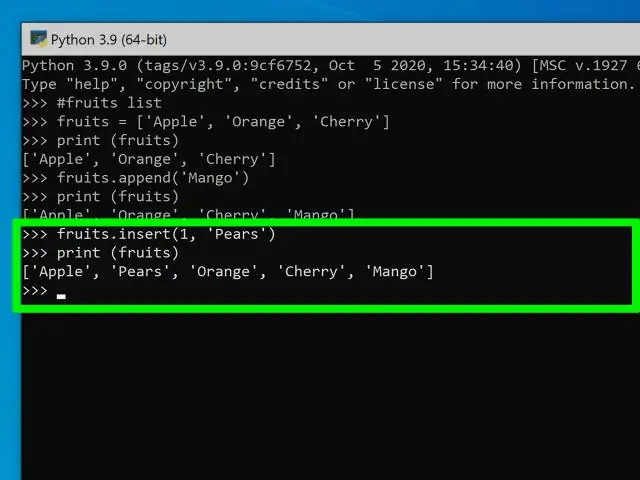
Тез баштоо Долбооруңузду түзүңүз. Эң кичинекей питон долбоору эки файлдан турат. Долбооруңузду сүрөттөп бериңиз. setup.py файлы Python долбоорунун өзөгүн түзөт. Биринчи релизиңизди түзүңүз. Пакетиңизди Python PackageIndex (PyPI) менен каттаңыз Чыгарылганыңызды жүктөңүз, анан сүлгүңүздү алып, Ааламды сактаңыз
Эмне үчүн биз мисал менен Java-да пакеттөө классын колдонобуз?

Java Wrapper классынын артыкчылыктары Алар примитивдүү маалымат түрлөрүн объекттерге айландыруу үчүн колдонулат (объекттер берилген методдо аргумент өткөрүү керек болгондо керек). util объекттерди гана иштеткен класстарды камтыйт, ошондуктан бул учурда да жардам берет. Берилиш структуралары объекттерди жана примитивдүү маалымат түрлөрүн гана сактайт
Photoshopто бир нече катмарды PNG катары кантип сактайм?

PSD катмарларын, катмар топторун же artboards asPNG кантип экспорттоого болот? Катмарлар панелине өтүңүз. Сүрөт активдери катары сактагыңыз келген катмарларды, катмар топторун же арт такталарды тандаңыз. Тандооңузду оң баскыч менен чыкылдатып, контексттик менюдан Quick Export AsPNG тандаңыз. Көздөгөн папканы тандап, сүрөттү экспорттоо
